Организовање датотека је нешто што би мало људи идентификовало као забавно, али постоје неки начини на које можете повећати фактор уживања, а истовремено побољшати организацију. Један од тих начина су ознаке; ево како да користите ознаке на иПхоне-у, иПад-у и Мац-у.
Ако нисте упознати са ознакама, чека вас посластица. Додавање боја и ознака датотекама омогућава вам да их лако идентификујете на први поглед, као и да их сортирате и претражујете на посебне начине. Ако желите да видите све датотеке са црвеним ознакама у целој фасцикли пројекта, нема проблема. Ако сте икада користили ознаке за управљање фотографијама, обавезама или било чим другим, овде ћете бити као код куће.
Како означити датотеке на иПад-у и иПхоне-у
Мораћете да користите апликацију Датотеке да бисте означили датотеке на иПхоне-у или иПад-у. Датотеке су најближа ствар Мац Финдер-у коју имамо у свету иПхоне-а и иПад-а. Да бисте започели, отворите апликацију Датотеке.
Биће вам представљена листа локација, укључујући оне на вашем уређају и у облаку.
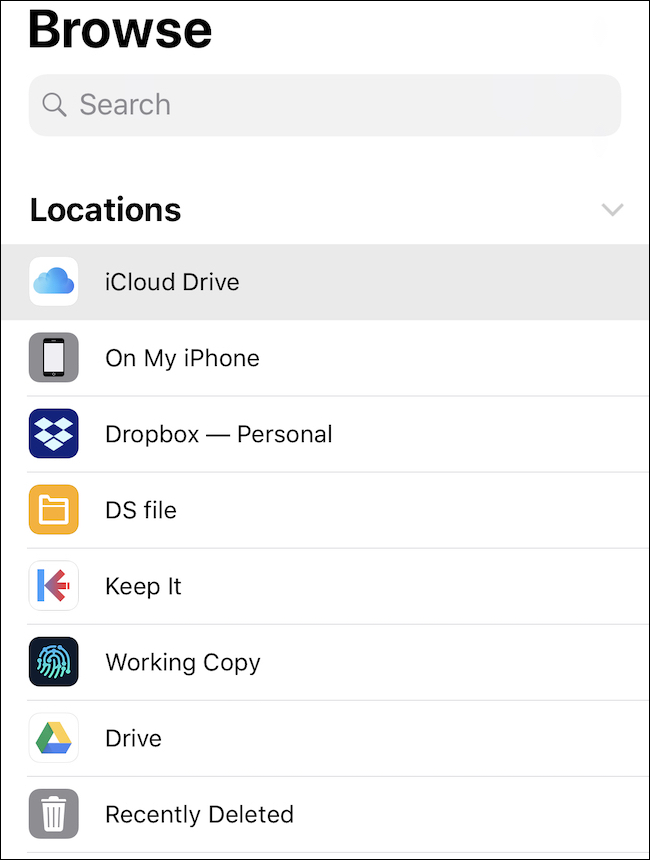
Затим додирните и држите датотеку коју желите да означите. Приметићете да се изнад њега појављује нови ред опција. Додирните стрелицу која показује десно да бисте видели више опција.
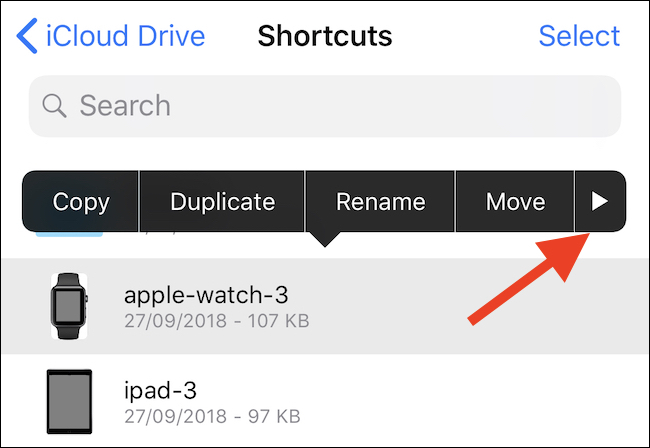
Када буде видљиво, додирните дугме „Ознаке“.

Добијени екран ће приказати све доступне ознаке. Овде можете да додирнете ознаку да бисте је доделили или да креирате потпуно нову ознаку тако што ћете додирнути опцију „Додај нову ознаку“ на врху листе.
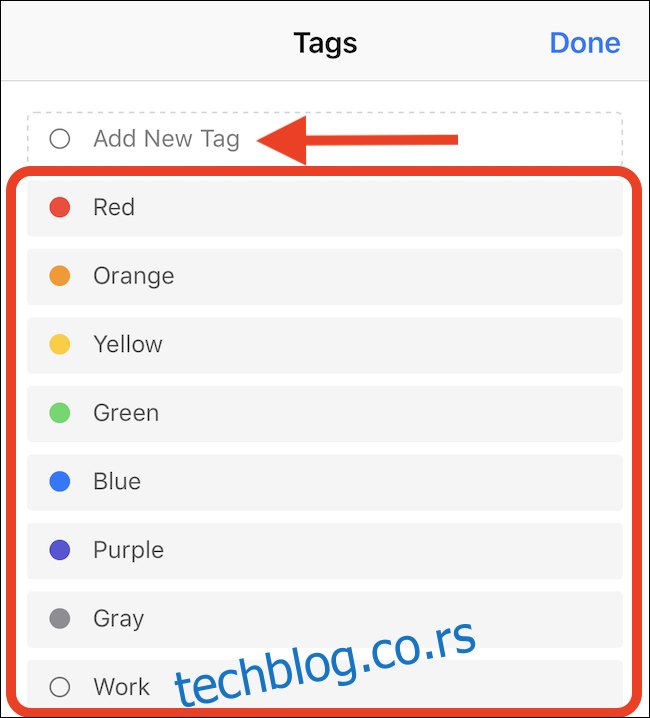
Како означити датотеке на Мац-у
Означавање датотека на Мац-у је још лакше него на иПхоне-у или иПад-у. Да бисте започели, отворите прозор Финдер-а и пронађите датотеку коју желите да означите.
Затим кликните десним тастером миша на датотеку. На дну контекстног менија кликните на ознаку коју желите да доделите. Ако имате велики број ознака, а она коју желите није видљива, кликните на дугме „Ознаке“ при дну. Ово ће отворити нови прозор, укључујући траку за претрагу за лоцирање праве ознаке. Ако је потребно, кликните на дугме „Прикажи све“ да бисте открили све доступне ознаке.
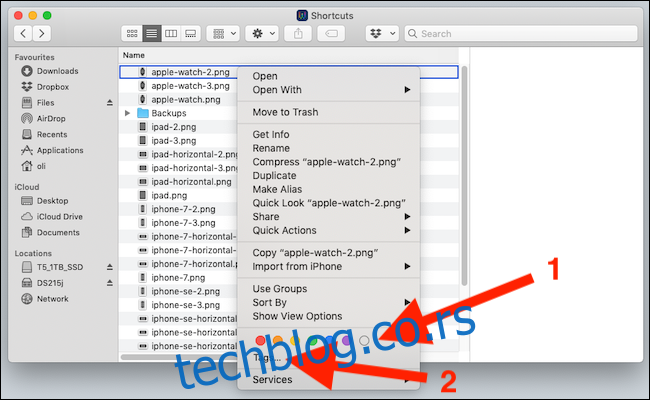
Ако складиштите датотеку у свој иЦлоуд Дриве, њене ознаке се такође синхронизују између ваших уређаја. На пример, ако означите датотеку у иЦлоуд Дриве-у нечим на вашем иПхоне-у, та иста ознака ће се појавити у иЦлоуд Дриве-у на вашем Мац-у и обрнуто.

